当微软推出了新的操作系统win11时,有不少的小伙伴都有下载体验,但是有些小伙伴在更新完后,每次登陆都需要输入登陆账号挺麻烦,那么win11系统自动登陆账号如何设置呢,下面,就核小编一起来看看win11账号登陆的方法吧。
win11怎么登陆账号:
1.首先我们选择为个人使用进行设置。
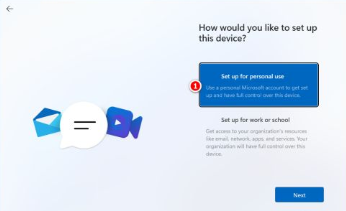
2.进入登陆界面后,我们点击”登陆选项“。
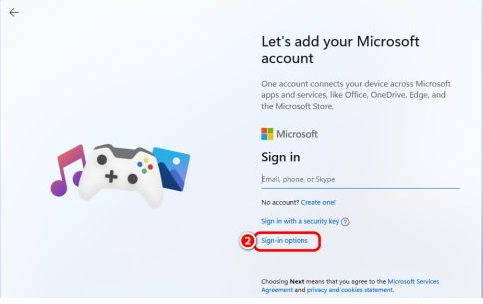
3.然后我们在选项中,选择离线账户。
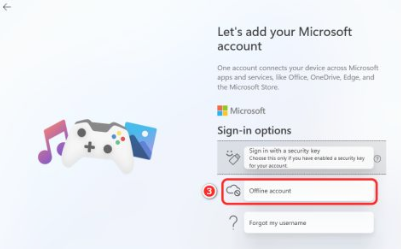
4.接着我们设置本地账户进行登录就行了。
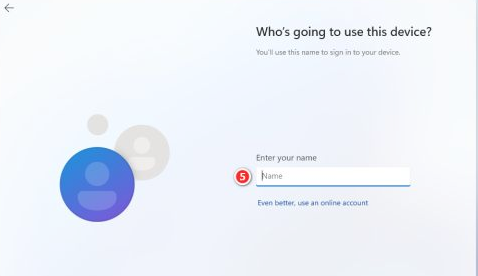
win11系统自动登陆账号如何设置
1.我们先在电脑的开始菜单中点击打开设置选项。
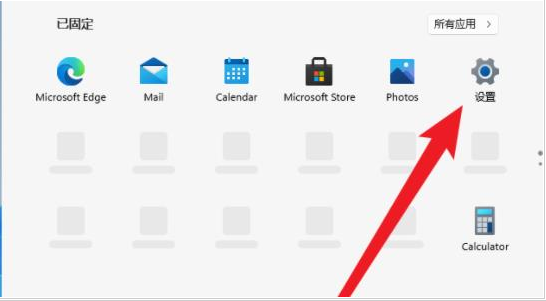
2.找到运行窗口后输入”control userpasswords2"命令并按下回车键。

3.我们在跳转界面中点击“用户”属性,我们取消对“用户名密码输入”的勾选。

4.最后点击保存即可看到系统已经设置为自动登录效果。
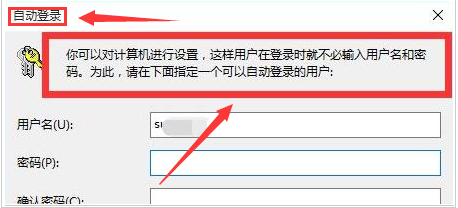
以上就是win11怎么登陆账号的内容,你学会了吗。
Copyright ©2018-2023 www.958358.com 粤ICP备19111771号-7